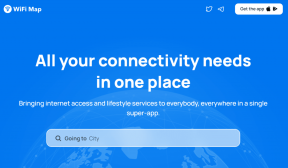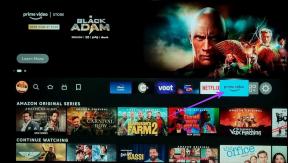Top 8 způsobů, jak opravit selhání připojení Wi-Fi v systému Android
Různé / / November 29, 2021
Když pomineme základní možnosti volání, Wi-Fi je důležitým prvkem moderního telefonu Android. Vlajková loď telefonů Android přichází s nejnovější technologií Wi-Fi 6.0. I přes tolik pokroků v odvětví bezdrátového připojení stále vidíme zprávy o selhání připojení Wi-Fi nebo slabém/pomalém připojení Wi-Fi na telefonech Android. Pokud se potýkáte s problémy s Wi-Fi v systému Android, je čas to jednou provždy opravit.

1. Restartujte svůj telefon Android
První věc, kterou můžete zkusit, je restartovat zařízení Android. Je to jedna ze základních metod odstraňování problémů, jak vyřešit nepříjemné problémy v systému Android.

Dlouze stiskněte tlačítko napájení na telefonu Android a restartujte zařízení.
2. Vypněte Wi-Fi
Zkuste vypnout Wi-Fi z oznamovacího centra. Znovu zapněte Wi-Fi a zkuste jej připojit k domácí nebo kancelářské síti. Někdy může problém s bezdrátovým připojením vyřešit jednoduchý trik, jako je vypnutí/zapnutí Wi-Fi.
Také na Guiding Tech
3. Zkontrolujte nastavení routeru
Také se chcete ujistit, že váš telefon Android nemá blokovaný přístup k síti Wi-Fi. Protože pokud ano, může to být hlavní důvod, proč se váš telefon nemůže připojit k bezdrátové síti.
Pokud máte přístup k panelu správce routeru, ujistěte se, že je odblokován z nabídky černé listiny. Pokud nemáte přístup k administračnímu panelu routeru, kontaktujte někoho, kdo ho má.
3. Resetujte router
Vždy je vhodné zkontrolovat, zda Wi-Fi router funguje dobře. Zkuste k síti Wi-Fi připojit další chytrá zařízení a pokud všechna zařízení čelí problémům s Wi-Fi, hlavní viník leží na routeru.

Zkusit resetujte router nebo aktualizujte firmware routeru, abyste vyřešili problémy s Wi-Fi.
4. Znovu se připojte k síti
Můžete zkusit znovu inicializovat připojení k síti Wi-Fi, která vám dělá problémy. Proveďte změny podle následujících kroků.
Krok 1: Otevřete na svém telefonu Android aplikaci Nastavení.
Krok 2: Vyberte možnost Síť a internet.
Krok 3: Vyberte uložené připojení Wi-Fi z následující nabídky.
Krok 4: Klepněte na malou ikonu ozubeného kola vedle připojení Wi-Fi.


Krok 5: Z následující nabídky vyberte možnost Zapomenout.
Tím se telefon odpojí od sítě Wi-Fi a síť se smaže z paměti telefonu.
Můžete se také posunout dolů do spodní části nabídky Wi-Fi a vybrat Uložené sítě. Vyberte název Wi-Fi a v následující nabídce klepněte na Zapomenout.
Smaže síť Wi-Fi z paměti vašeho zařízení. Zkuste se znovu připojit ke stejnému připojení Wi-Fi pomocí hesla.
Také na Guiding Tech
5. Obnovit nastavení sítě
Než použijete tento trik, dovolte mi, abych vás upozornil, že smaže všechny spárované (Wi-Fi a mobilní) sítě a uložená zařízení Bluetooth.
Resetováním nastavení sítě se obnoví nastavení Wi-Fi, Bluetooth a VPN v telefonu. To vám pomůže opravit selhání připojení Wi-Fi v telefonu.
Krok 1: Otevřete v telefonu Android aplikaci Nastavení.
Krok 2: Přejděte dolů do nabídky Systém.
Krok 3: Vyberte možnost Obnovit možnosti.


Krok 4: Klepněte na Resetovat Wi-Fi, mobil a Bluetooth.
Nyní pokračujte a zkuste se připojit k síti Wi-Fi od začátku.
6. Změňte využití sítě
Dalším nastavením, které může být zodpovědné za selhání Wi-Fi na Androidu, je využití sítě. Chcete-li to opravit, musíte změnit síť na neměřenou.
Zde je návod, jak na to.
Krok 1: Otevřete aplikaci Nastavení.
Krok 2: Přejděte na Síť a internet > Wi-Fi.
Krok 3: Vyberte možnost Wi-Fi, ke které se chcete připojit.
Krok 4: Přejděte na Pokročilé možnosti.


Krok 5: Vyberte Využití sítě.
Krok 6: V následující nabídce vyberte možnost Považovat za neměřené.
7. Připojte se k síti 5,0 GHz
Většina moderních zařízení Android podporuje frekvenci 5,0 GHz. Pokud jste připojeni k síti Wi-Fi na frekvenci 2,4 GHz, bude poskytovat pomalé rychlosti internetu.

Ujistěte se, že se váš telefon Android připojí k síti 5,0 GHz, a můžete použít vysokorychlostní připojení.
8. Použijte Wi-Fi Extender
Pokud jsou mezi vaším telefonem Android a routerem tlusté zdi nebo jiné zbytečné prvky, výrazně to zpomaluje rychlost internetu.
Měl by jsi investovat do Wi-Fi extenderu a zapojte jej poblíž vás. Wi-Fi extender zpomalí rychlost internetu, ale je to lepší než čelit selhání Wi-Fi připojení na Androidu.
Také na Guiding Tech
Připojte svůj telefon Android k Wi-Fi
Selhání připojení Wi-Fi na telefonu Android vám může způsobit těžítko. Určitě se do takové situace nebudete chtít dostat. Projděte výše uvedené kroky a vyřešte problém se selháním připojení Wi-Fi v systému Android. Dejte nám vědět, který trik se vám osvědčil.